Microsoft je velmi přísný, pokud jde o distribuci a instalaci ovladačů. Pokud existuje zařízení a jeho výrobce neposkytuje správné ovladače zkontrolované společností Microsoft, bude těžké s ním pracovat. Budete opakovaně vyzváni „Chcete nainstalovat software tohoto zařízení?" dialogové okno. Navíc, i když dobrovolně přijmete nedůvěryhodný zdroj, existuje spousta problémů, které se mohou později objevit.
Z tohoto důvodu se doporučuje zakázat podepisování ovladačů. Pokud si nejste jisti, jak to udělat, zveřejnili jsme podrobné pokyny níže.
Jak deaktivovat „Chcete nainstalovat software tohoto zařízení?“ výzva v systému Windows 10
Existuje několik způsobů, jak překonat tento bezpečnostní protokol, který zajišťuje, že váš ovladač je skutečně bezpečný. Pokud ovladač pochází z „nedůvěryhodného“ zdroje (nemá podpis WHQL), bude těžké jej nainstalovat na jakoukoli iteraci Windows, zejména Windows 10.
- PŘEČTĚTE SI TÉŽ: Je vyžadován digitálně podepsaný ovladač: 3 způsoby, jak jej opravit
Existuje však způsob, jak deaktivovat podpis ovladače a vyhnout se výzvě. Mějte na paměti, že to trvale deaktivuje podpis ovladače a z dlouhodobého hlediska to způsobí, že váš počítač bude v přestrojení ovladače náchylný k malwaru třetích stran. Samozřejmě to můžete později znovu povolit.
Zakázání vynuceného protokolu podpisu ovladače ve Windows 10
Postupujte podle pokynů níže a zakažte vynucení zabezpečení podpisu ovladače v systému Windows 10:
-
- Stiskněte a podržte Shift a restartujte počítač.
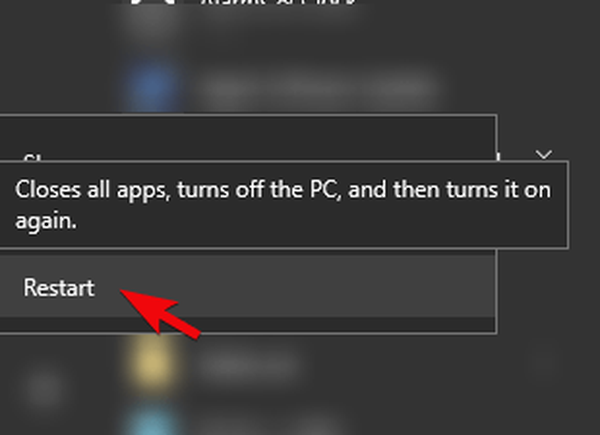
- Klepněte na Odstraňte problém.
- Vybrat Pokročilé možnosti.
- Vybrat Nastavení firmwaru UEFI.
- Počítač by se měl zavést do systému BIOS (UEFI).
- Tam deaktivujte Bezpečné spuštění, potvrdit změny a ukončit.
- Po spuštění systému zadejte CMD na liště Windows Search klikněte pravým tlačítkem na Příkazový řádek a spusťte jej jako správce.
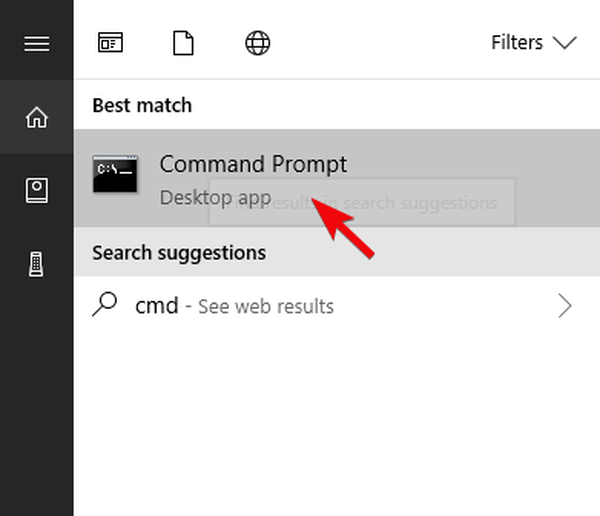
- V příkazovém řádku zkopírujte a vložte následující příkaz a stiskněte klávesu Enter:
- bcdedit.exe / nastavit nointegritychecks na
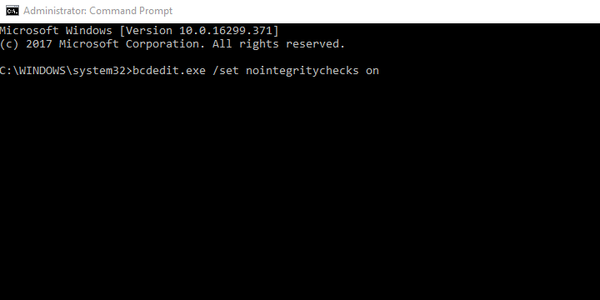
- bcdedit.exe / nastavit nointegritychecks na
- Zavřete příkazový řádek a restartujte počítač.
- Zkuste nainstalovat nepodepsaný ovladač a výzva by se již neměla znovu zobrazit.
- Stiskněte a podržte Shift a restartujte počítač.
Pokud chcete znovu povolit vynucení podpisu řidiče, stačí akci opakovat a místo výše uvedeného příkazu zadat bcdedit.exe / deletevalue nointegritychecks nebo bcdedit.exe / nointegrity zaškrtne. I když Windows 10 nebude moci nepodepsaný ovladač načíst později, pokud se ho rozhodnete znovu povolit.
- PŘEČTĚTE SI TAKÉ: Oprava: „Nejlepší software ovladače je již nainstalován“ ve Windows 10
Domníváme se, že je to volba, kterou budete muset udělat. Pokud jste závislí na zařízení, je třeba deaktivovat podpis ovladače, aby vše fungovalo bezproblémově.
To by mělo stačit. V případě, že máte dotazy nebo návrhy týkající se podpisu ovladače a „Chcete nainstalovat tento software zařízení?“ výzvu, nezapomeňte je přidat do sekce komentářů níže.
SOUVISEJÍCÍ PŘÍBĚHY, KTERÉ BYSTE MĚLI KONTROLA:
- Stáhněte si ovladače AMD, NVIDIA GeForce pro Prey
- Jak zabránit systému Windows 10 v aktualizaci konkrétních ovladačů
- Jak nainstalovat software a ovladače Arduino ve Windows 10
- Řidič
- Windows 10 opravit
 Friendoffriends
Friendoffriends



